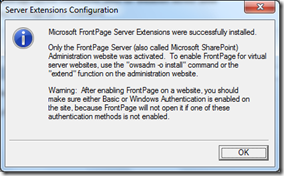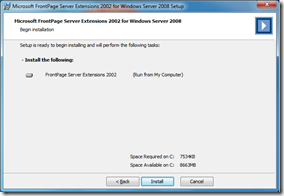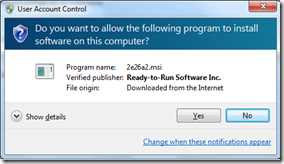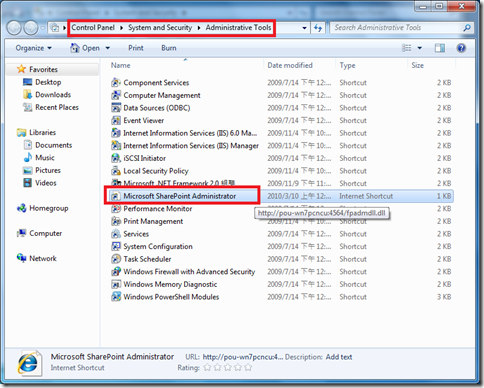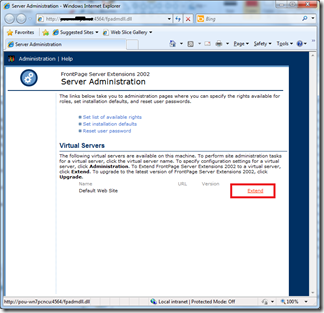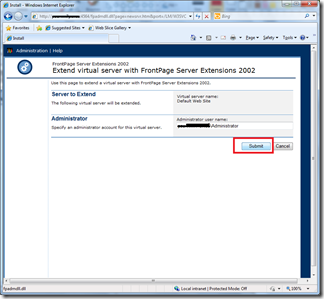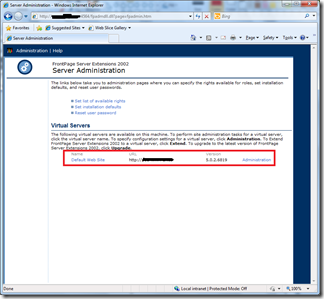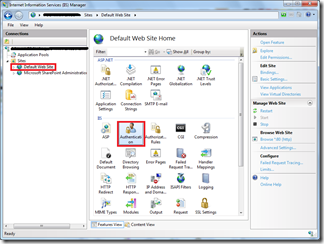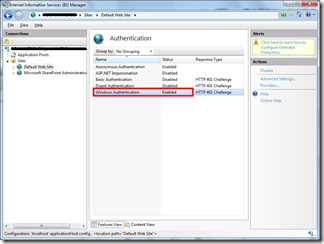Visual Studio 2008 Deploy Remote IIS 7.0
在安裝Win2003的IIS時,我們通常會自動把FrontPage Server一起選擇安裝進去,因為這樣可以方便在不同的電腦
開發網頁程式,直接透過Visual Studio佈署到遠端伺服器(Remote Server)上。但是因為我最近把我的桌機換成了
Windows 7,使用了IIS 7.0,發現了我竟然找不到FrontPage Server,造成我透過Visual Studio佈署網頁程式的時
候,出現了這個問題:「The Web server does not appear to have FrontPage Server Extensions installed.」
因為缺少了FrontPage Server,所以我搜尋了相關FrontPage Server For IIS 7的相關資訊,找到了安裝FrontPage
Server的相關文章,因此,我大約整理一下內容做一個簡單的安裝與設定的方式,順便當成自己的學習筆記。
1. 下載FrontPage Server 2002 Extension(FPSE 2002) For IIS 7.0 on Windows Server 2008/Vista
FPSE 2002(Http),說明網頁為:http://www.rtr.com/fpse/。
2. 安裝FPSE 2002 (記得給序執行的程式或使用者擁有[系統管理員]的權限能力)
A. 直接透過*.msi檔直接安裝即可。
B. 透過指令碼安裝:msiexec /i <path to FPSE package>\<name of FPSE package>.msi
3. Extending Web Sites with FPSE
這個步驟在於設定FrontPage Server去提供Web Site或Virtual Server支援延伸網站佈署,遠端連線控制的能力,
在這個設定的方式有二種:
- By using HTML Administration pages. (透過此方式,往以下步驟加以說明)
- By using the install operation with the command-line tools.
在設定此步驟時,我建議:
【使用Administrator帳號】 不管你登入Win7使用的是那一個帳號,我個人建議您使用Administrator這個帳號
來進行FrontPage Server的安裝與設定,因為這樣可以讓你避免很多不正常的錯誤訊息,包括:權限不足等基本
的問題。
A. 開啟Microsoft SharePoint Administrator的Server Administration page
開啟路徑:Control Panel->System and Security->Administrative Tools->Microsoft SharePoint Administrator
B. 開啟畫面後,按照下列的步驟:
b-1. 按下「Extend」鈕,
b-2. 在「Administrator中的TextBox裡打上virtual server與 user name,並按下Submit。」,
例如:pouServer/Administrator。
b-3. 執行結果。
4. 設定IIS 7.0的Authentication
安裝完FrontPage Server之後,記得設定登入該IIS 7.0時使用的驗證方式,不然將會遇到下列的訊息內容:
「網頁伺服器似乎並未啟用任何驗證方法。伺服器有要求驗證使用者身份,但是沒有送出 WWW-Authenticate
標題。」這個代表你沒有設定提供遠端登入該IIS的驗證方式,預設會是[Anonymous Authentication] 為
Enabled的。這時候,我是舉例設定Windows Authentication為Eanbled的方式。各位可按需求選擇。
5. 最後透過Visual Studio 2008進行Web Site的部署時,就可以看到我們熟悉的畫面
登入成功後,就可以正確的佈署你的程式到IIS 7.0上嘍。因為Visual Studio2008怎麼發佈網頁,大家都很熟
悉我這邊也不多做說明。
以上是自己在開發網頁程式時所遇到的一個小問題,稍微做了一些功課跟排序可以實作的步驟供大家參考。
如果有寫錯或是誤導大家的地方,再麻煩提供給我。感謝感謝。另外,以下做一些好文章的補充:
【基本的FrontPage Server Extension安裝與系統需求】,可以參考該文件:
http://learn.iis.net/page.aspx/134/installing-the-frontpage-server-extensions-on-iis-70/
【Visual Studio 2008佈署到IIS 7.0的方法】,佈署的方式還有透過FTP Server,可以參考這篇:
http://learn.iis.net/page.aspx/387/using-visual-studio-2008-with-iis-70/
【補充】
http://www.iisfaq.com/default.aspx?tabid=2447
這是說明一些iis的附加功能與FrontPage Server的一些說明。